Краткая
инструкция для работы с программой
«АРХИВАЦИЯ
1.5»
-
- 1. Знакомство с программой
-
1.1. О программе
Работая с базами данных, документам и другими
файлами появляется необходимость периодического их сохранения. Данная
программа позволит Вам сделать это. Для сжатия она использует два
распространенных архиватора RAR и ZIP.
Одно из требований по надежному сохранению архивов
включает в себя сохранение копий на различных физических устройствах.
Данная программа позволяет дублировать созданные архивы на
ftp-сервер. Почему выбран именно FTP-ресурс? Ftp-протокол является
стандартным протоколом и поддерживается различными операционными
системами.
Другое требование – копирование на оптические
диски. Программа позволяет сделать это. Вам не надо иметь Nero или
еще какую-нибудь программу для работы с записью на CD или DVD диски.
Записать можно прямо из программы.
-
1.2. Системные требования
Минимальные системные требования для программы «Архивация 1.0»:
- Не ниже 1200MHz Intel Pentium или совместимый процессор
- 128 MB RAM
- Операционная система Windows 98/2000/XP или 2003 Server
1.3. Особенности Demo – версии.
Нет возможности дублирования на FTP-сервер;
Невозможна работа с оптическими дисками.
Для активации этих режимов необходимо ввести регистрационный код.
Алгоритм работы программы
2.1. Общие
Программа получает исходные данные о
сохраняемых файлах, пути получаемых архивов, параметрах архивации из
файла базы данных. В результате отработки создается архив следующего
вида: path/YYYY_MM_DD/hh-mm-ss.ext, где path – путь
прописанный в файле базы данных, YYYY – год, MM –
месяц, DD – день, hh – час, mm –
минута, ss – секунда, ext – расширение
файла в зависимости от выбранного архиватора (RAR или ZIP).
Например, после окончания работы с параметрами приведенными на
скриншотах мы получим архив следующего вида:
E:\test_dir\453\2007_10_31\20-14-55.rar
это значит что архив создавался 31 октября 2007
года в 20 часов 14 минут 55 секунд в формате архиватора RAR. Если за
эту дату будут создаваться дополнительно архивы, то они будут
располагаться в одной и той же папке, но с различными именами.
Все операции заносятся в файл базы данных
журнала учета архивных копий, для его распечатки в случае
необходимости.
2.2. В ручном режиме
В ручном режиме происходит обработка только
одной выделенной строки
2.3. В массовом режиме
В массовом режиме происходит последовательно
обработка каждой строки. Если установлен флажок Закрыть
программу сразу после выполнения архивации, то программа
закрывается.
2.4. В автоматическом режиме по расписанию
Для автоматического режима архивации по
расписанию используется менеджер задач входящий в операционную
систему Windows или любой планировщик задач, например, nnCron.
Запуск программы производится с параметром /a,
(пример: c:\backup\backup.exe /a)
при этом происходит архивация ресурсов с параметром п равным
0, то есть массовый режим основных задач.
Если запустить программу с параметром /r,
(пример: c:\backup\backup.exe /r),
то будет производиться архивация ресурсов с параметром п равным
1, то есть массовый режим разовых задач.
2.5. Режим дублирования на FTP-ресурс
При нажатии на кнопку Дублировать архивы
происходит выборка из журнала всех записей на текущую дату,
соединяется с ftp-сервером и копирует архивы сохраняя полные пути.
То есть на ftp-сервере получается точно такая же структура
каталогов, как и на основном локальном или сетевом диске.
При автоматическом дублировании надо так же в
планировщике задач создать задание куда вписать путь к программе, но
уже с параметром /f
(пример:
c:\backup\backup.exe
/f ).
Исходя из этого следует принимать во внимание
следующее положение: запускать
режим автоматического дублирования на ftp-сервер необходимо в те же
сутки, но после полного завершения задачи архивации.
Например, запускаем автоматический режим
архивации по расписанию в 01:00 часов, зная, что полная архивация
будет приблизительно выполнятся полтора часа, то исходя из этого в
планировщике задач для задачи дублирования мы должны поставит время
выполнения позже, т.е. в 03:00 часа.
3. Работа с программой
При первоначальном запуске программы создаются
файлы баз данных DATA.DBF и JORNAL.DBF.
В первом файле находятся данные о архивируемых ресурсах, во втором
журнал учета архивных копий. В файле JORNAL.DBF ведется журнал
текущего месяца. При переходе на следующий месяц создается новый
файл, а старый переименовывается в файл формата Jayyyy_m.dbf,
где yyyy – номер года архива,
m – номер месяца архива.
Пример: Ja2008_5.dbf
– журнал за май 2008 года.
3.1. Главное окно программы
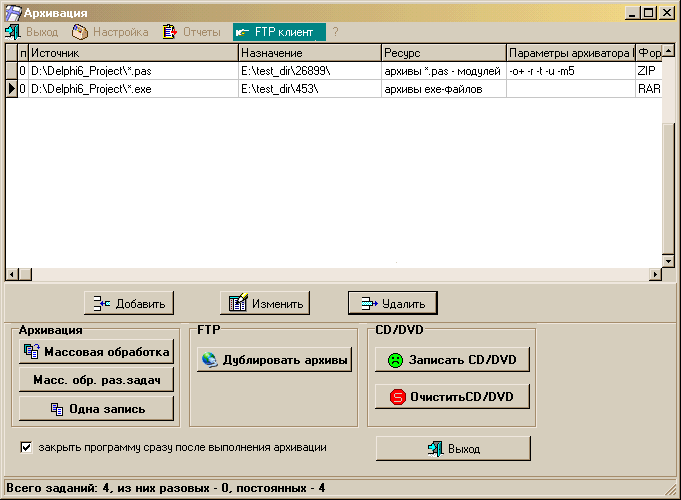
Кнопки
главного меню:
Выход – выход из программы
Настройка – здесь находятся на
стройки для работы программы. Это путь к архиватору RAR и настройки
доступа к ftp-серверу, а также редактор «Списка архива»
Отчеты – журнал сохранения
резервных копий и log-файл отображающий информации о соединении с
ftp-сервером при дублировании копий.
FTP
клиент – встроенный ftp-клиент.
В каждой строке таблицы отображается информация о
ресурсе, который надо архивировать. Его путях (откуда и куда) и
параметрах архивации. Заголовки столбцов:
п – периодичность архива (0-для
массовых операций, 1-разовые операции);
Источник – что архивируется;
Назначение – где располагается
файл архива;
Ресурс – название резервируемого
ресурса;
Параметры архиватора –
актуально только при использовании внешнего архиватора RAR:
Формат архива – используемый
архиватор (RAR или ZIP)
Блок Архивация:
Кнопка Массовая обработка –
используется для архивирования файлов в массовом режиме, отмеченных
как п – 0;
Кнопка Мас. обр. раз. задач -
используется для архивирования файлов в массовом режиме, отмеченных
как п – 1;
Кнопка Одна запись –
архивируется только одна выделенная в таблице строка.
Блок FTP :
Кнопка Дублировать архивы- для
отправки на ftp-ресурс.
Блок CD/DVD:
Кнопка Записать CD/DVD – открывает окно для
записи на оптические диски;
Кнопка Очистить CD/DVD – открывает окно для
очистки CD-RW или DVD-RW дисков для последуещего переноса на них
выбранных архивов.
Флажок Закрыть программу сразу после
выполнения архивации – используется для выполнения
автоматического архивирования по расписанию. Активирован всегда при
запуске программы.
Первым шагом в работе является правильная настройка
программы. Выбирая Настройка -> Путь к архиватору RAR мы
указываем путь к этому архиватору, если только хотим его
использовать. По умолчанию в программе уже прописан стандартный при
инсталляции WinRar`а путь c:\Program Files\Winrar\WinRar.exe. Далее,
если будет использоваться режим дублирования файлов на ftp-сервер,
прописываем все необходимые данные для доступа к серверу. Нажимаем
Настройка -> Настройка FTP. Появляется следующее окно:

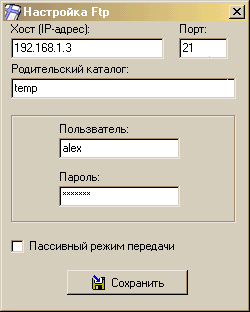
В
поле Хост (IP-адрес)- пишем адрес ftp-сервера, в поле
Порт – номер порта (стандартный 21-й уже
прописан), в поле Родительский каталог – имя
каталога в котором будет располагаться структура каталогов архива
после дублирования, в поля Пользователь и Пароль
– соответственно имя пользователя и пароль для доступа
к ресурсу. Если используется пассивный режим передачи, то
устанавливем флажок Пассивный режим передачи. После
этого необходимо нажать кнопку Сохранить для принятия
изменений.
Далее необходимо прописать пути к архивируемым
файлам и месту расположения архивов. Нажимаем кнопку Добавить .
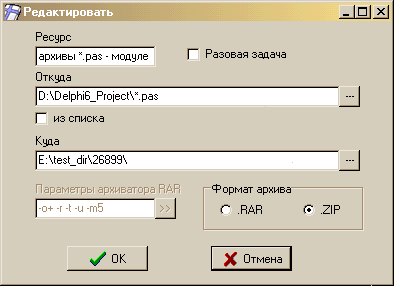
 В
появившемся окне прописываем:
В
появившемся окне прописываем:
В поле Ресурс – Наименование
архивируемого ресурса;
В поле Откуда – пишем путь к
файлам, которые надо архивировать. Можно использовать маску (* -
заменяет любое количество символов, ? - заменяет одиночный символ).
Если в одном архивном файле необходимо поместить файлы с различными
масками, то целесообразней пользоваться файлом-списком.
Файл-список – это обычный текстовый файл с
расширением *.lst, в котором в каждой новой строчке пишется путь к
файлам.

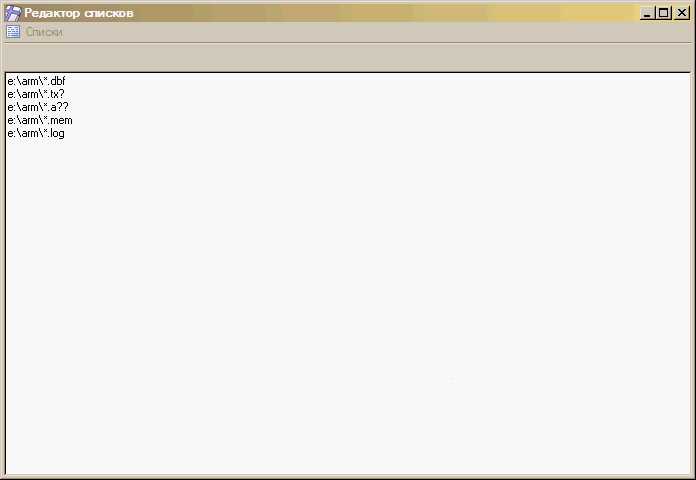
Для
использования этих файлов необходимо поставить флажок Из списка
и указать путь к файлу-списку, в таблице это будет
показываться символом @.


Файл-список используется как для RAR, так и для ZIP
архиваторов.
Далее, в поле Куда – пишем путь
к каталогу, где будут помещаться создаваемые архивы.
Выбираем какой архиватор будет использоваться. При
использовании RAR можно выбрать дополнительные параметры. По
умолчанию архиватор RAR запускается со следующими параметрами: ' -r
-u -s -t ' . Для установки своих параметров архиватора RAR
можно использовать следующее окно:

В котором выбираются необходимые значения.
Флажок Разовая задача устанавливается
в том случае, если вы хотите создавать архивы периодически, не пуская
в массовую обработку. Например, это может потребоваться когда
сохраняются настройки или исполняемые файлы какой-нибудь программы
перед ее обновлением.
После внесения всех данных нажимаем кнопку OK
для записи в базу. В случае если понадобится
подкорректировать данные, нужно встать курсором на строку и нажать
кнопку Изменить.
Программа настроена и готова к работе.
3.2. Запись на CD-RW
/ DVD-RW диски.
Записать месячные архивы на оптические диски можно
из программы, нажав кнопку Записать CD/DVD
.
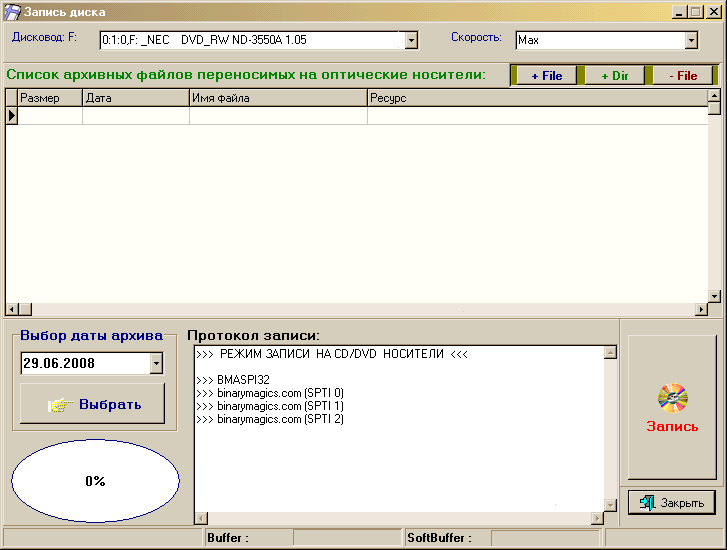
Выбираем дату архива и нажимаем кнопку выбрать. В
список заносятс только существующие на данный момент файлы. Если по
каким-то причинам, например за нендобностью более, файлы были удалены
то всписок переносимых на CD –
накопители они не запишутся. Нажимая на кнопкe
+File можно добавить в список любой произвольный файл,
а нажимая на кнопку +Dir в список добавляются все файлы
находящиеся в выбранном каталоге и его подкаталогах. При этом дважды
записать один и тот же файл в список не происходит. Файлы вабранные
таким образом помечаются как “Произвольно выбранный файл”.
В результате в таблице появляются все файлы на
выбранную дату
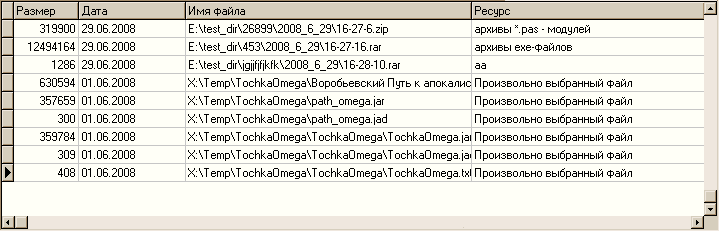
Для удаления файла из списка необходимо выделить его
в списке и нажать на кнопку
–File.
Нажимаем кнопку Запись. Выбранные файлы переносятся на
диск сохраняя структуру каталогов.
Для того, что бы стирания информации с
перезаписываемых дисков нажимаем на кнопку Очистить CD/DVD.
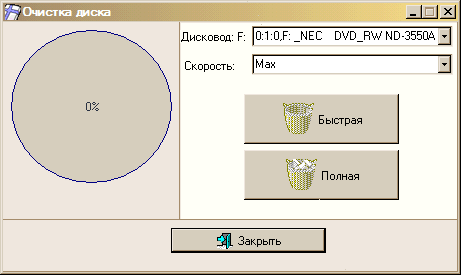
Кнопка Быстрая – быстрая очистка
диска CD-RW/DVD-RW
Кнопка Полная – полная очистка
диска CD-RW/DVD-RW
(занимает более длительное время).
3.3 Печать журнала
При проведении резервного копирования бывает
необходимость иметь твердую копию журнала.
Выбираем Отчеты -> Журналы
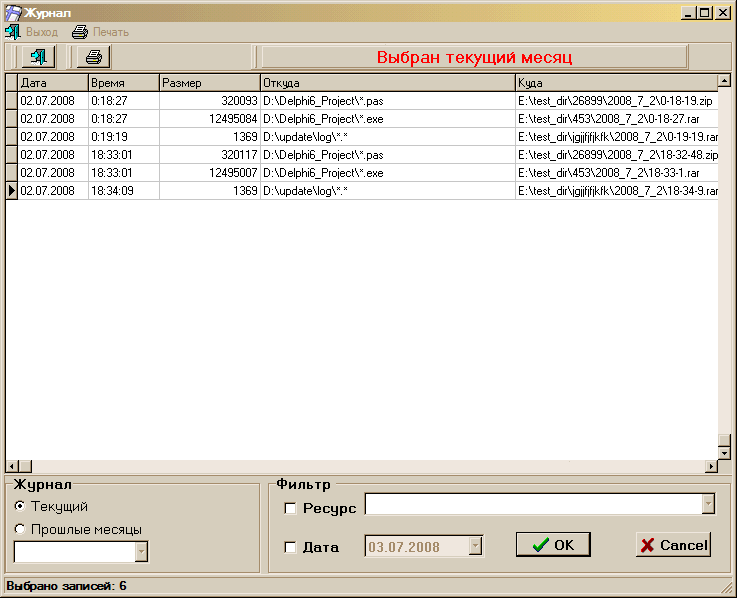
За каждый месяц создается отдельный файл базы
данных журнала. Журнал за текущий месяц или за прошлые месяцы
выбирается в секции Журнал.
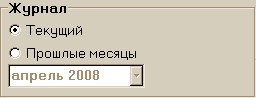
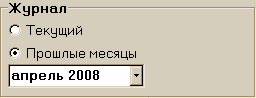
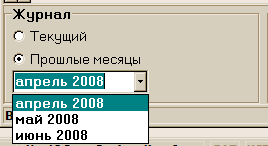
В зависимости от выбора меняется и заголовок жрнала

или

Для выборки определенных параметров журнала можно
использовать фильтр
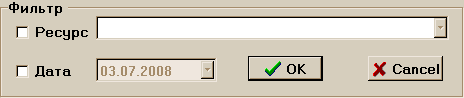
Отбирать записи можно или по ресурсу, или по дате
архива, или по ресурсу и дате. При выборе соответствующего параметра
активируются поля выпадающих списков. Кнопка OK
устанавливает фильтр, кнопка Cancel
сбрасывает его.
Нажимаем кнопку Печать

Выбираем дату с которой необходимо распечатать
журнал и нажимаем кнопку Печать
Получаем отчет
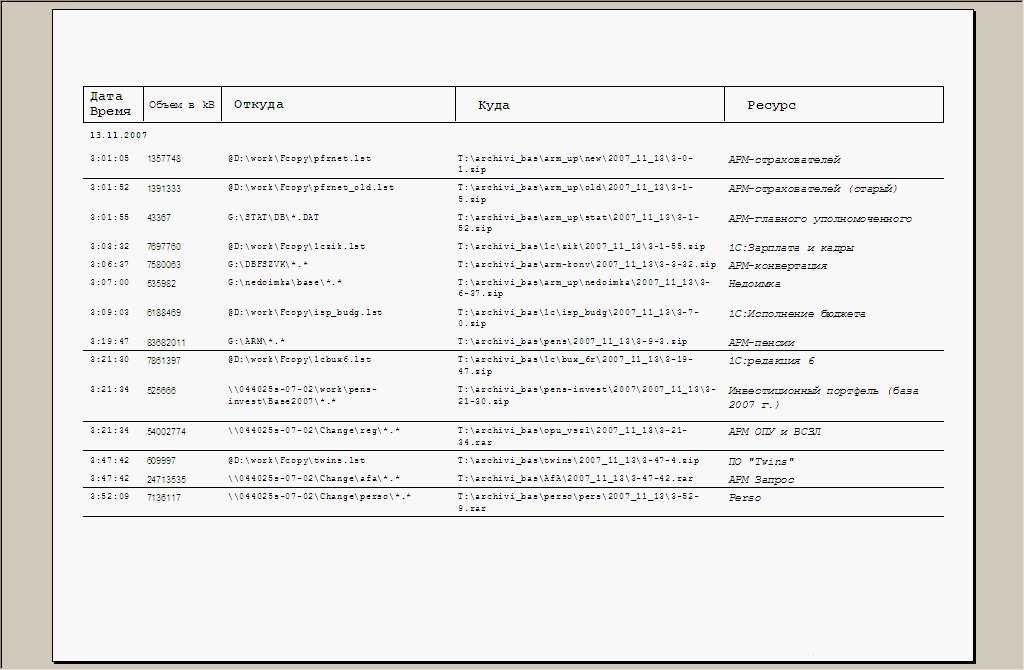
и распечатываем его.
- 3.4 Log-файл отправки файла на
FTP-сервер
-
При дублировании архивов на FTP-сервер
ведется лог, в котором записывается ход передачи файлов. Просмотреть
лог можно выбрав Отчеты -> Log-файл
FTP
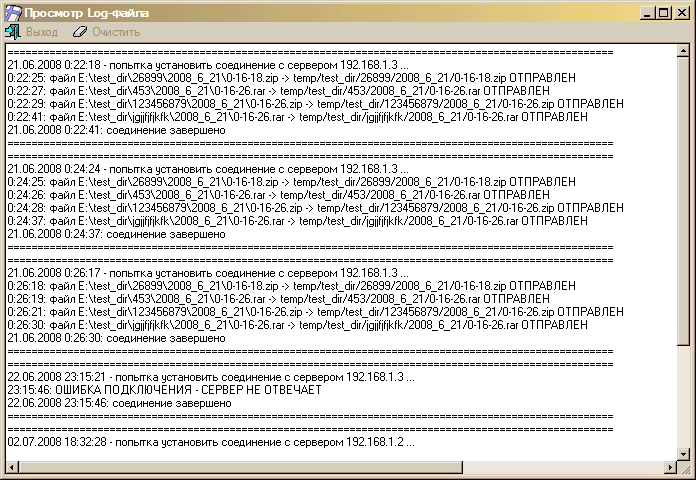
Меню Очистить позволяет очистить файл.
3.5 FTP клиент
В программу встроен простой FTP-клиент
для работы с FTP-сервером
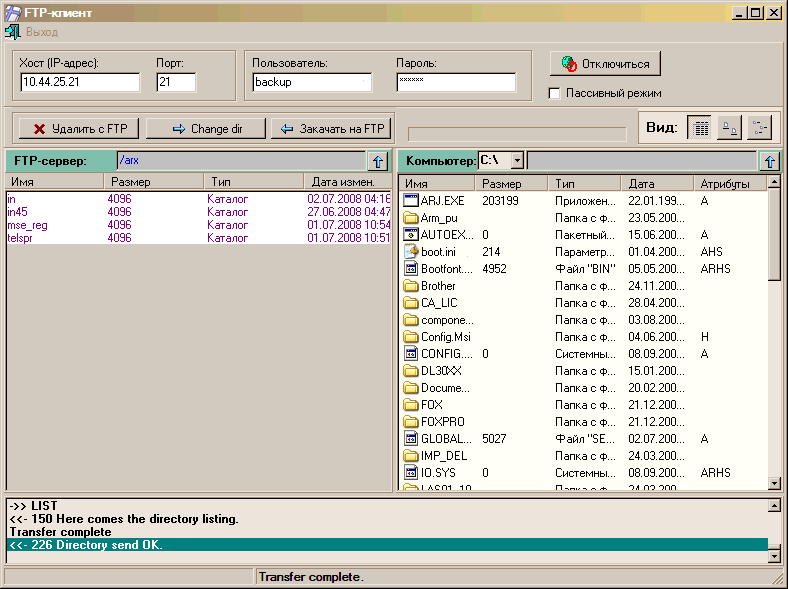
C его помощью можно просмотреть содержимое сервера и
компьютера, провести простые операции копирования с компьютера на
FTP-сервер или наоборот. Также есть возможность удаления файлов.
-
- Разработчик: E&F
-
сайт: http://eske70ru
-
e-mail: support@eske70.ru